Resetarea setărilor de rețea tcp
O să-ți arăt cum să resetați parametrii TCP / IP și DNS folosind linia de comandă și de utilitate specială de la Microsoft, numit Microsoft Easy Fix.
De ce resetați setările de rețea? De multe ori, viruși, malware-ului, unele activatori, și chiar utilizatorii schimba setările de rețea, și apoi se oprește de lucru on-line în Windows 7. Există unele greșeli cu IP sau DNS. Internet este lent, nu deschide site-ul, nu vă puteți conecta la un router Wi-Fi, conectați la ISP, sau distribui Wi-Fi de la PC. Oricare ar fi problema cu conexiunea la internet nu sunt acolo, există o șansă ca setările de rețea de resetare pentru a le corecta. Este deja verificat mai mult de o dată.
Această procedură returnează setările pentru toate adaptoarele de rețea la fabrica. Se șterge toți parametrii care au fost căptușite cu programe, sau de către utilizatori. Nu este nimic teribil, dar există două capcane:
- Nu sfătuiesc să faceți o rețea de a reseta calculatorul, care este instalat la locul de muncă, sau în unele instituții. Este mai bine să contactați administratorul. Deoarece nu sunt susceptibile de a seta manual unele / protocol de setări TCP IP, care va fi resetat.
- Poate că, după această procedură, va trebui să re-configurați computerul pentru a se conecta la Internet. Dacă aveți Internet conectat direct la computer și ISP-ul necesită o setare a conexiunii.
Că ceea ce pare a fi sortate, puteți începe configurarea.
Resetarea setărilor de rețea în Windows 7 prin linia de comandă
Este simplu. Pentru început, avem nevoie pentru a rula un prompt de comandă ca administrator. O modalitate: faceți clic pe Start, în căutare de tip bara de cmd. „Command Prompt“ apare în rezultate. Faceți clic pe butonul din dreapta al mouse-ului și selectați „Executare ca administrator“.
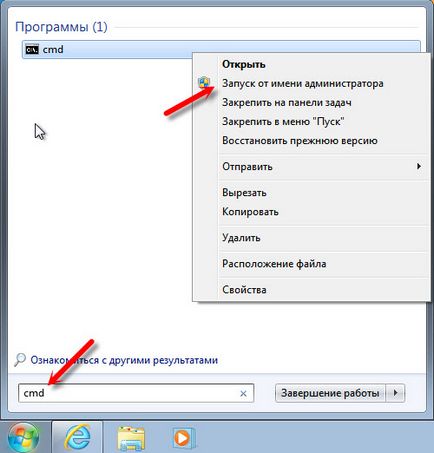
Apoi, executați următoarea comandă:
netsh winsock reset
Aveți posibilitatea să copiați comanda și inserați-l în linia de comandă a Windows 7. Pentru a rula trebuie să apăsați enter.

După rularea acestei comenzi am sugera pentru a reporni computerul. Poate că problema este rezolvată. Dacă nu, atunci face mai mult de o comandă:
netsh int ip resetare c: \ resetlog.txt Înapoi

Puteți executa aceste comenzi într-un rând. După aceea este necesar pentru a reporni computerul sau laptop. Setările pentru rețea vor fi resetate la fabrică.
Resetarea memoriei cache DNS în Windows 7

Dacă acest lucru nu rezolvă problema, puteți încerca cele două echipe, pe care le-am scris mai sus.
Microsoft Easy Fix utilitate pentru a reseta setările TCP / IP în Windows
Trebuie doar să rulați utilitarul și faceți clic pe „Next“.
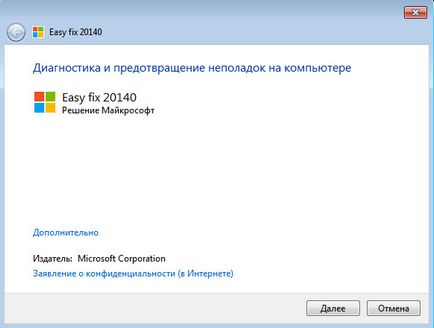
Apoi, programul va face o diferență, și vă solicită să reporniți computerul.
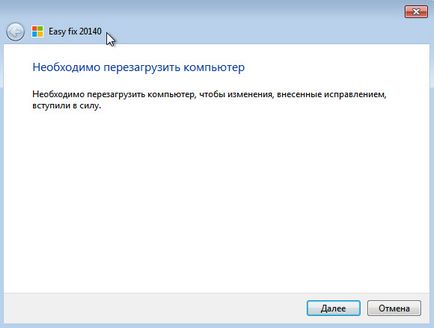
Închideți fereastra de utilitate și reporniți computerul.